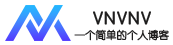共计 551 个字符,预计需要花费 2 分钟才能阅读完成。
WPS表格里面有这样一个功能,选中一个单元格以后,所在的行和列就会自动高亮。
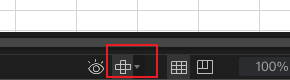
在Excel里面没有直接的这一项功能,要在 Excel 中高亮显示选中单元格的行和列,可以使用条件格式来完成。
下面的步骤说明了如何操作:
-
首先,选中你需要应用高亮的范围。假设需要在整个工作表上应用这个高亮,过点击左上角的箭头(在行号和列字母交界处)来选中整个工作表。
-
在 Excel 的菜单中找到 “条件格式” 的选项。
-
在 “条件格式” 的下拉菜单中,选择 “新建规则”。
-
在新的窗口中,选择 “使用公式确定要设置格式的单元格”。
-
在下面的公式输入框中,输入如下公式:
=OR(ROW()=CELL("row"),COLUMN()=CELL("col"))这个公式的意思是,如果当前单元格的行号或列号与选中单元格的行号或列号相同,就将其高亮。
-
点击 “格式” 按钮,在弹出的窗口中,选择你想要的高亮颜色,然后点击 “确定”。
-
在 “新建格式规则” 的窗口中,再次点击 “确定”。
这时,随便双击一个单元格,然后再选中需要高亮行的单元格,这一行就会被高亮了。
正文完